Obsah:
Krok 1: Inštalácia SSD
Dlhý čas na trhu úložných zariadení pre počítače dominovali pevné disky (iné nazývané HDD alebo winchestery) – v ich prospech hral solídny objem za dosť demokratickú cenu. Avšak technológie nestoja na mieste a teraz ich postupne vytláčajú SSD disky. Od magnetických sa výhodne odlišujú rýchlosťou prístupu k informáciám, ako pri čítaní, tak aj pri zápise. To sa dosahuje vďaka používaniu flash pamäte, ktorá pri podmienke zapojenia rýchlych rozhraní ako M.2 umožňuje dosiahnuť bleskovú prácu. Preto inštalácia takého úložiska do počítača alebo notebooku dokáže dať mu druhý život a urýchliť inštaláciu hier.
Podrobnosti:
Ako vybrať SSD
Úloha SSD v hrách
Krok 2: Optimalizácia práce úložiska
Ak nie je možné nahradiť HDD SSD, stojí za to zaoberať sa optimalizáciou práce existujúceho úložiska. Pod týmto sa rozumejú operácie ako defragmentácia dát, čistenie od odpadu alebo zmena spôsobu pripojenia – pre získanie podrobností sa obráťte na príručku na nasledujúcom odkaze.
Podrobnosti: Ako urýchliť prácu pevného disku
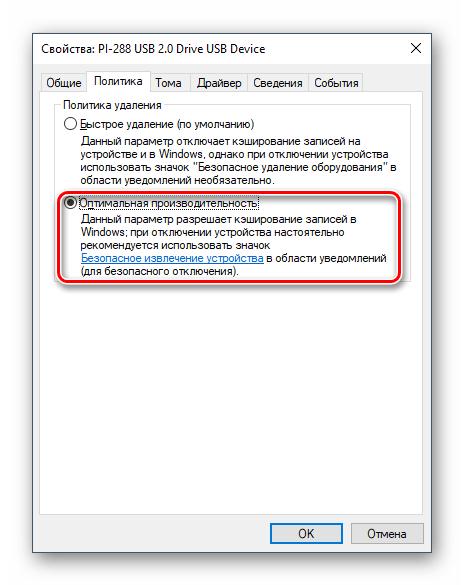
Krok 3: Manipulácie s operačnou pamäťou
Ďalšou dôležitou súčasťou, ktorá priamo ovplyvňuje inštaláciu programov a hier – RAM. Kľúčové parametre, ktoré ovplyvňujú rýchlosť inštalácie softvéru – objem a časovanie. Pokiaľ ide o objem – čím je vyšší, tým, samozrejme, lepšie, pretože vysoké množstvo pamäte umožňuje uchovávať viac vyrovnávacích dát.Rýchlosť čítania a zápisu závisí od parametrov časovania a zvyčajne sa nastavuje v BIOS-e.
Podrobnosti:
Ako vybrať operačnú pamäť pre počítač
Nastavenie operačnej pamäte v BIOS-e
Ak pridanie pamäte z akýchkoľvek dôvodov nie je možné, maximálne využitie existujúcej pamäte je možné dosiahnuť optimalizáciou spotreby – niekoľkými jednoduchými krokmi môžete dosiahnuť výrazný výsledok.
Podrobnosti: Optimalizácia operačnej pamäte vo Windows
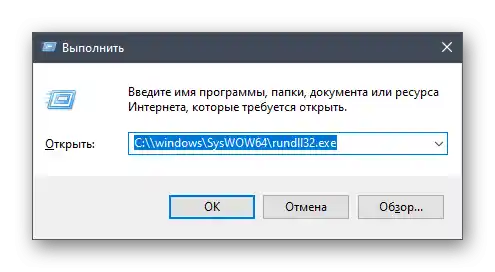
Krok 4: Nastavenie klienta (Steam)
Mnohí používatelia uprednostňujú nákup hier v obchode Steam, ktorý je naďalej najpopulárnejší na PC. Herný softvér sa tu inštaluje inak ako z disku: do určitej zložky sa okamžite načítajú všetky potrebné súbory v už rozbalenej podobe. Preto hrá dôležitú úlohu rýchlosť prístupu na internet, ako aj niekoľko nastavení samotnej aplikácie. Už sme sa zaoberali riešením problému pomalého sťahovania dát v tejto aplikácii, preto na získanie potrebných informácií využite príručku na nasledujúcom odkaze.
Podrobnosti: Odstránenie problémov s pomalým sťahovaním dát v Steame
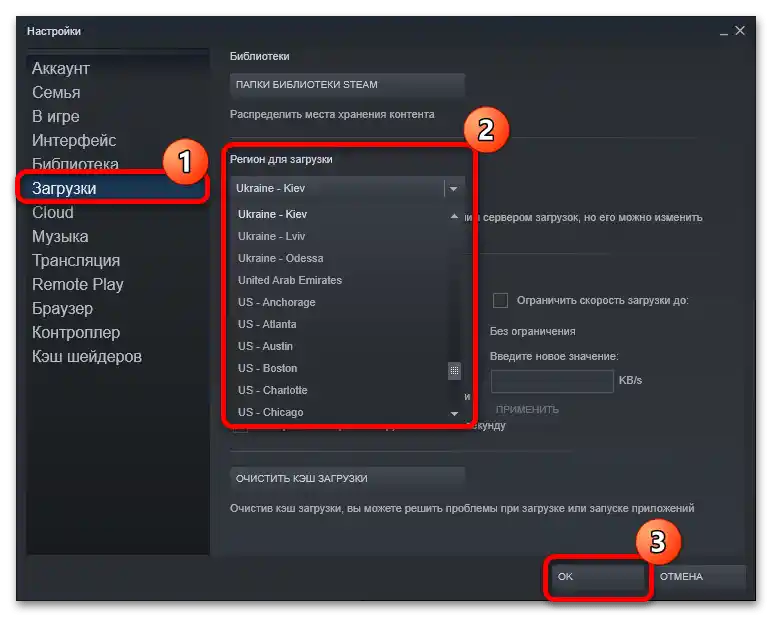
Krok 5: Odstránenie problémov v práci Windows
Ďalším krokom pri riešení tejto úlohy bude optimalizácia práce operačného systému – žiaľ, počas činnosti sa môžu objaviť rôzne chyby a mikroskúšky, ktoré môžu výrazne spomaliť vykonávanie určitých operácií. Postup ich odstránenia sa do značnej miery prelína s postupom pre pevné disky, avšak existujú aj špecifické kroky, ako je vypnutie určitých služieb alebo manipulácia s výmenným súborom – podrobnosti o týchto operáciách nájdete v príručke ďalej.
Podrobnosti: Optimalizácia práce Windows 10
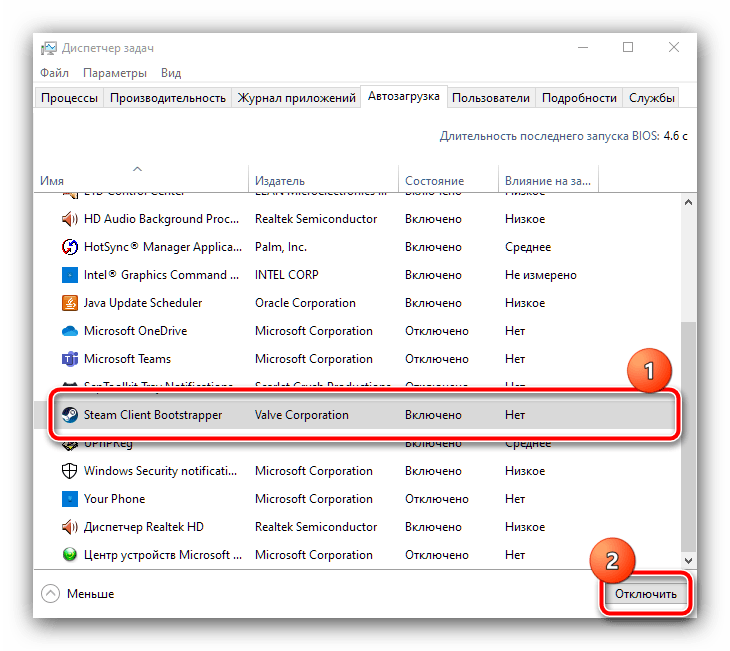
Krok 6: Vykonanie pretaktovania
Poslednou, radikálnou metódou urýchlenia inštalácie hier je pretaktovanie (overclocking) kľúčových komponentov počítača alebo notebooku: procesora, RAM, grafickej karty a základnej dosky.Zvýšenie pracovných frekvencií určite pridá uvedeným prvkom na výkonnosti, ale pri neodbornej realizácii môže spôsobiť ich poškodenie, preto vykonávajte kroky uvedené v pokynoch ďalej na vlastné riziko a s osobitnou opatrnosťou.